Платформа, которая особенно подходит для групповых чатов, - это Discord. Независимо от того, играешь ты, организуешь учебную учебную группу или просто хочешь общаться с друзьями - создание собственного сервера Discord является идеальным решением. В этом руководстве я покажу тебе, как создать свой собственный сервер Discord и пригласить друзей. Тебя проведут через процесс шаг за шагом, так что в конце ты будешь знать все важное о настройке сервера и приглашении друзей.
Основные выводы
- Создать сервер Discord можно легко после создания учетной записи и верификации данных.
- У тебя есть опция выбора между предопределенными шаблонами или созданием индивидуального сервера.
- В ходе настройки ты можешь загрузить название сервера и соответствующее изображение.
- Ты легко можешь пригласить своих друзей на свой сервер по ссылке-приглашению.
Пошаговая инструкция
Чтобы настроить свой собственный сервер Discord, просто следуй этим шагам:
Сначала убедись, что у тебя есть учетная запись Discord. Если у тебя еще нет учетной записи, перейди на сайт Discord и следуй инструкциям по созданию учетной записи. Как только ты успешно создал учетную запись и подтвердил свой адрес электронной почты, ты готов создавать свой сервер.
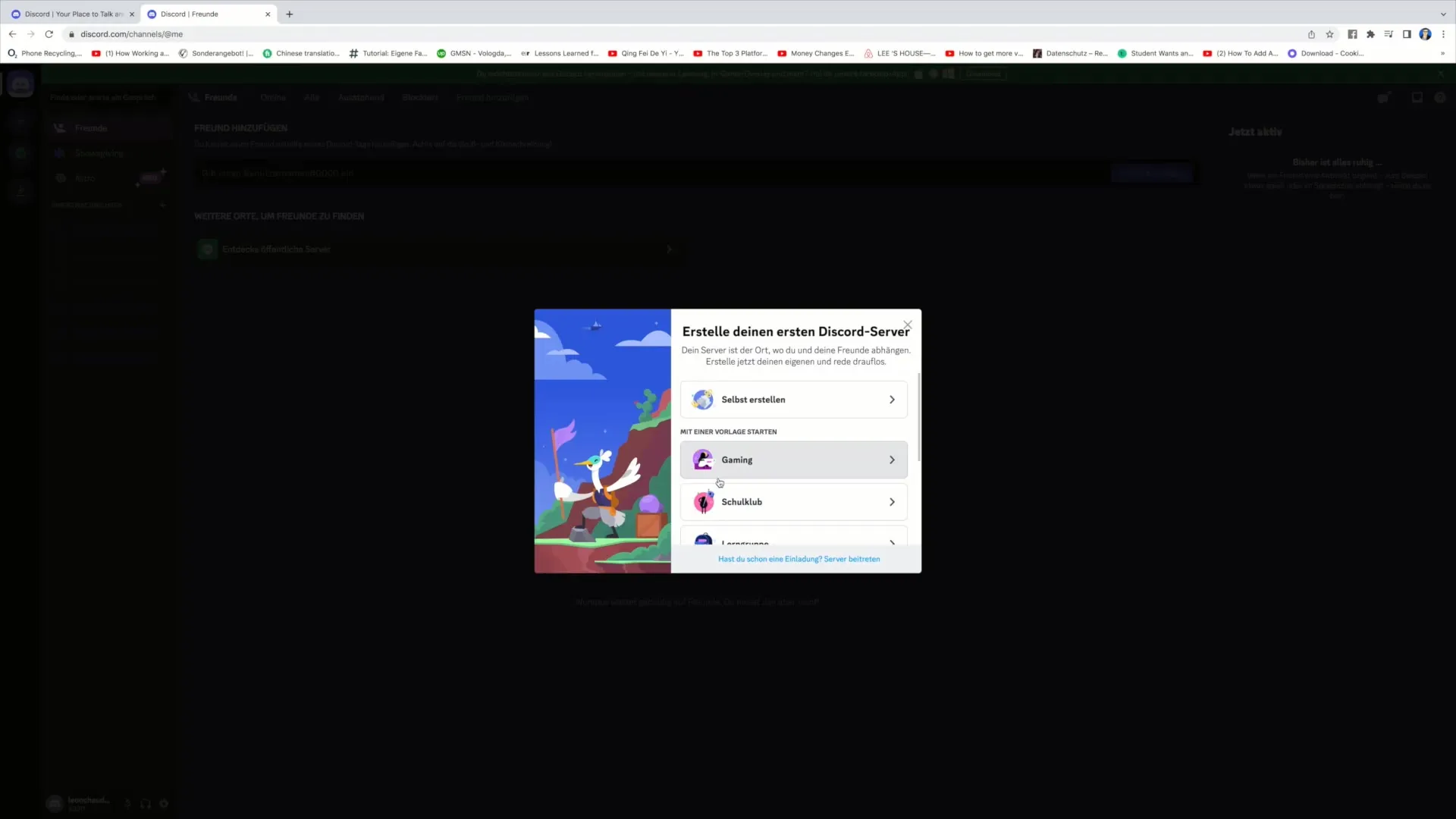
Теперь у тебя есть возможность создать свой собственный сервер Discord. Там ты увидишь различные шаблоны, из которых можешь выбирать. Ты можешь, например, выбрать игровой сервер, школьную группу или сообщество для художников. Альтернативно, ты можешь нажать на "Создать самостоятельно", чтобы создать индивидуальный сервер. В этом примере я выберу опцию "Создать самостоятельно".
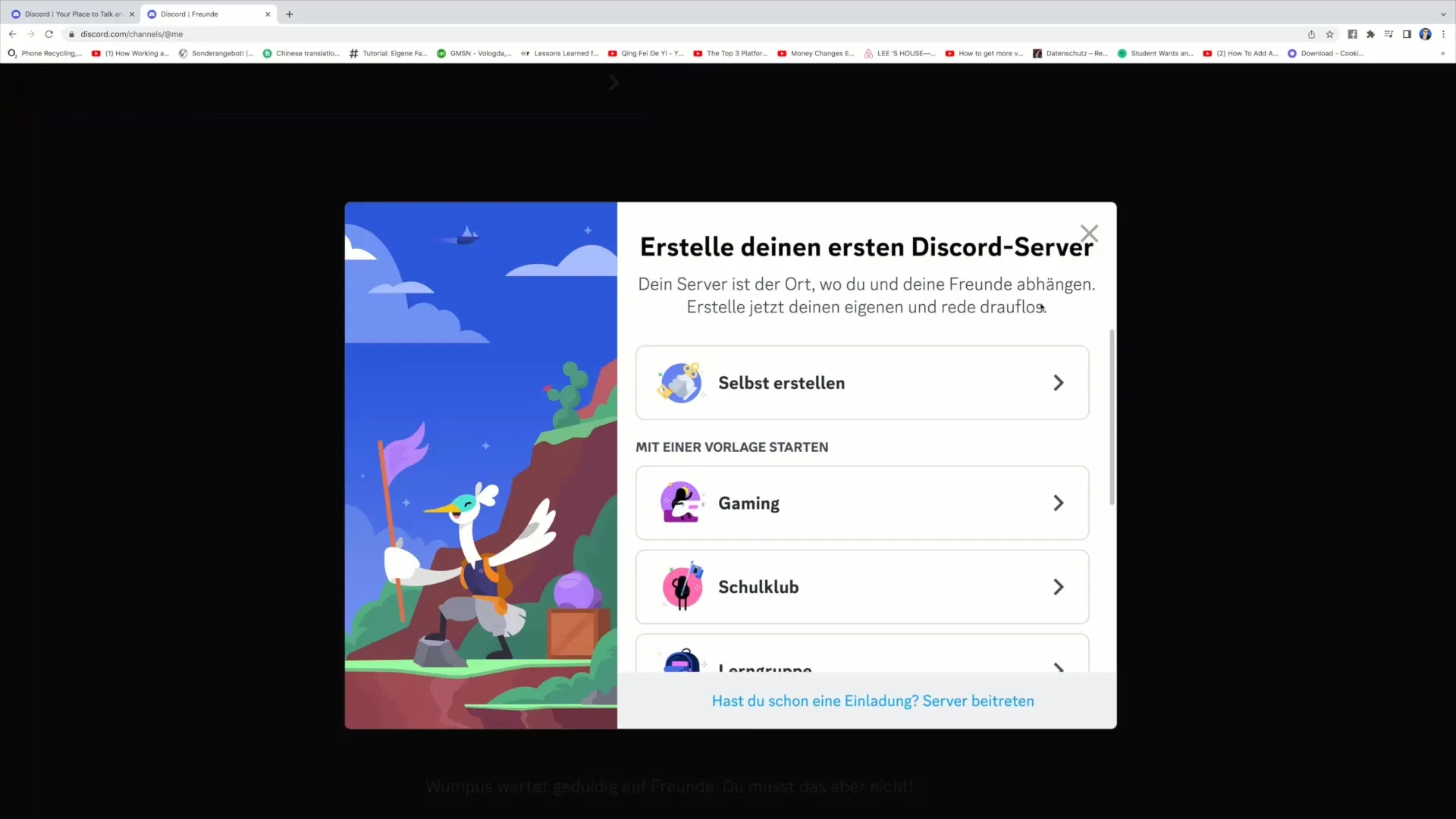
После выбора тебе следует быть приглашенным рассказать больше о своем сервере. Сюда входит мысль, предназначен ли ваш сервер только для небольшой группы друзей или это более крупное сообщество. Для моего примера я выберу "Клуб или сообщество", так как я хочу организовать свой интерес как часть более крупной группы.
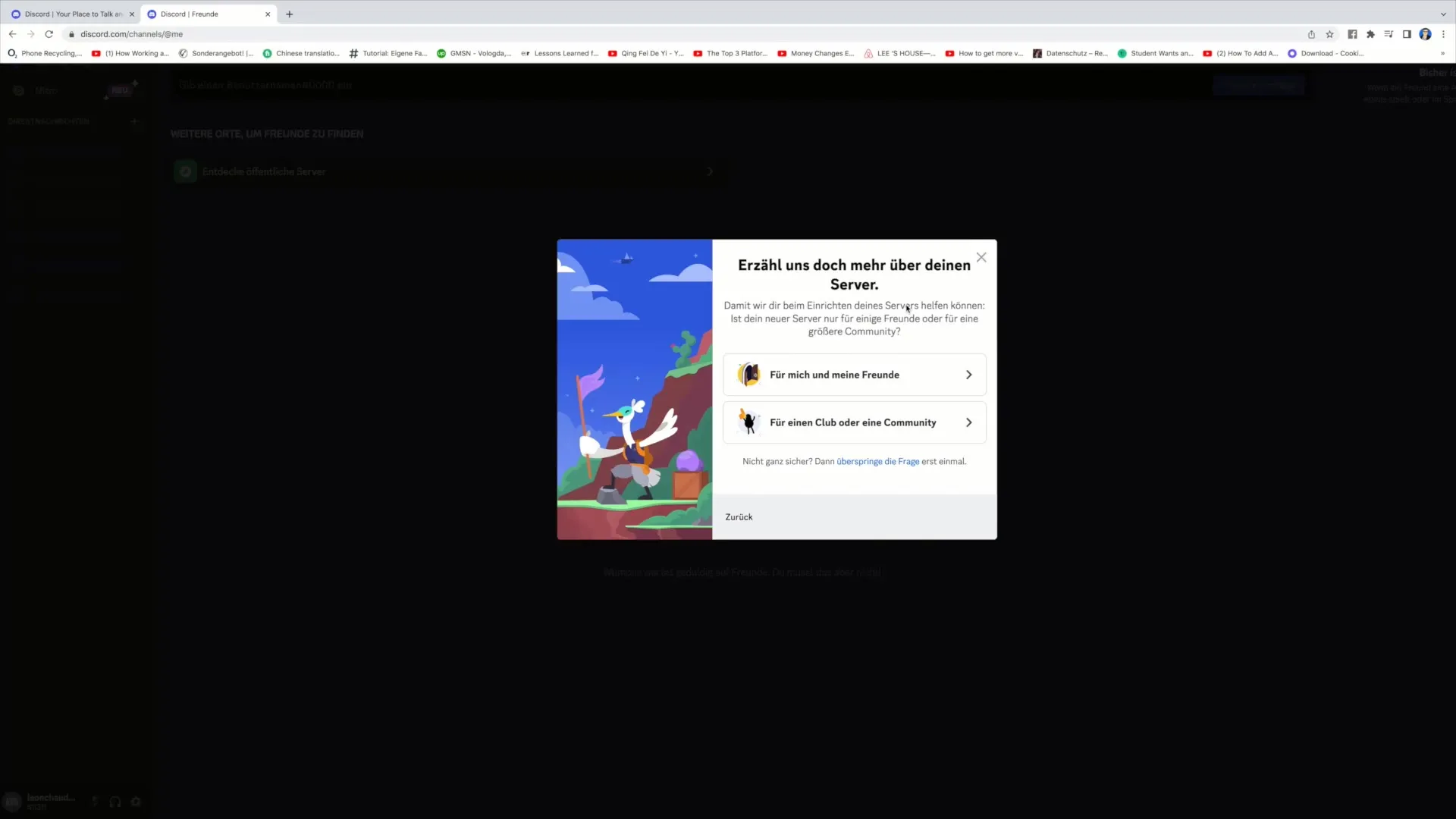
В следующем шаге ты можешь загрузить изображение для своего сервера. Чтобы сделать это, нажми на "Загрузить" и выбери подходящее изображение с своего устройства, которое хорошо представит твой сервер. В этом примере я загружу общее изображение. После выбора изображения нажми "Открыть", чтобы загрузить изображение.
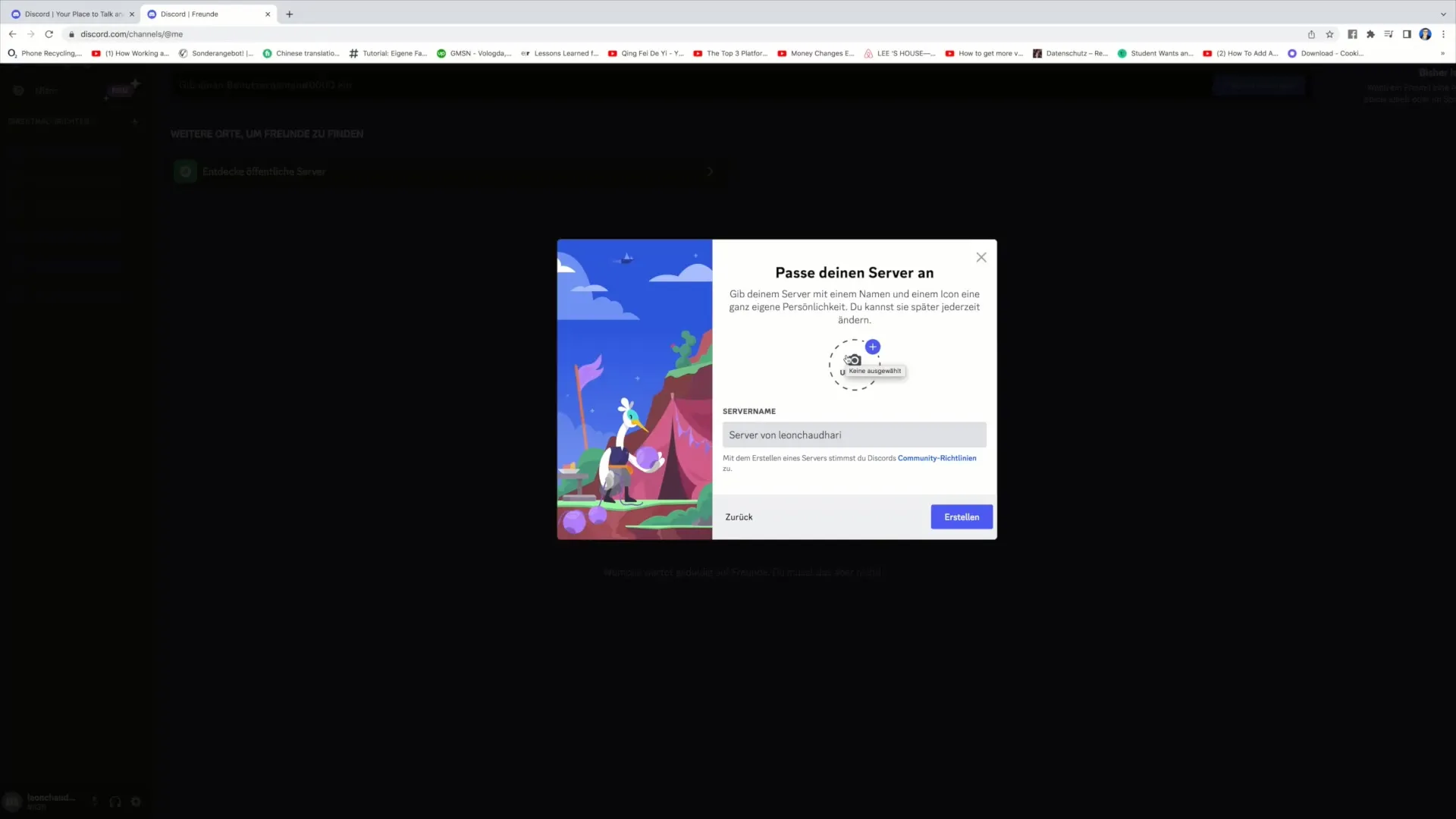
Теперь настало время задать имя своему новому серверу. Ты можешь назвать свой сервер своим именем или использовать другой персонифицирующий брендинг, например "Сервер от Леона Шотари". После ввода имени нажми "Создать" для продолжения следующего шага.
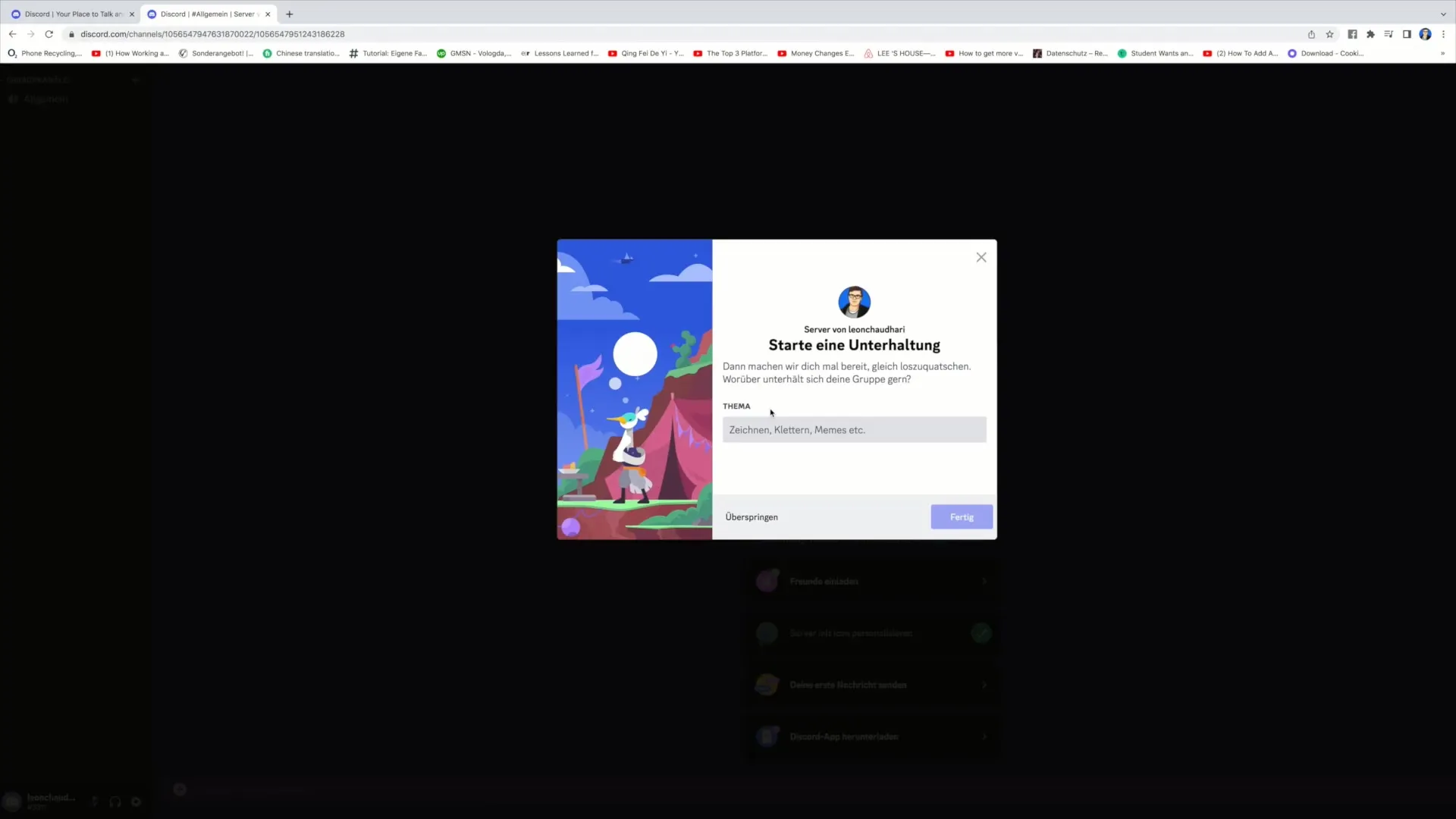
В последнем шаге настройки ты можешь установить общую тему своего сервера. Здесь ты можешь указать, например, "Развлечения" или любую другую тему, которая соответствует твоей группе. После ввода темы ты можешь закончить настройку, нажав "Пропустить".
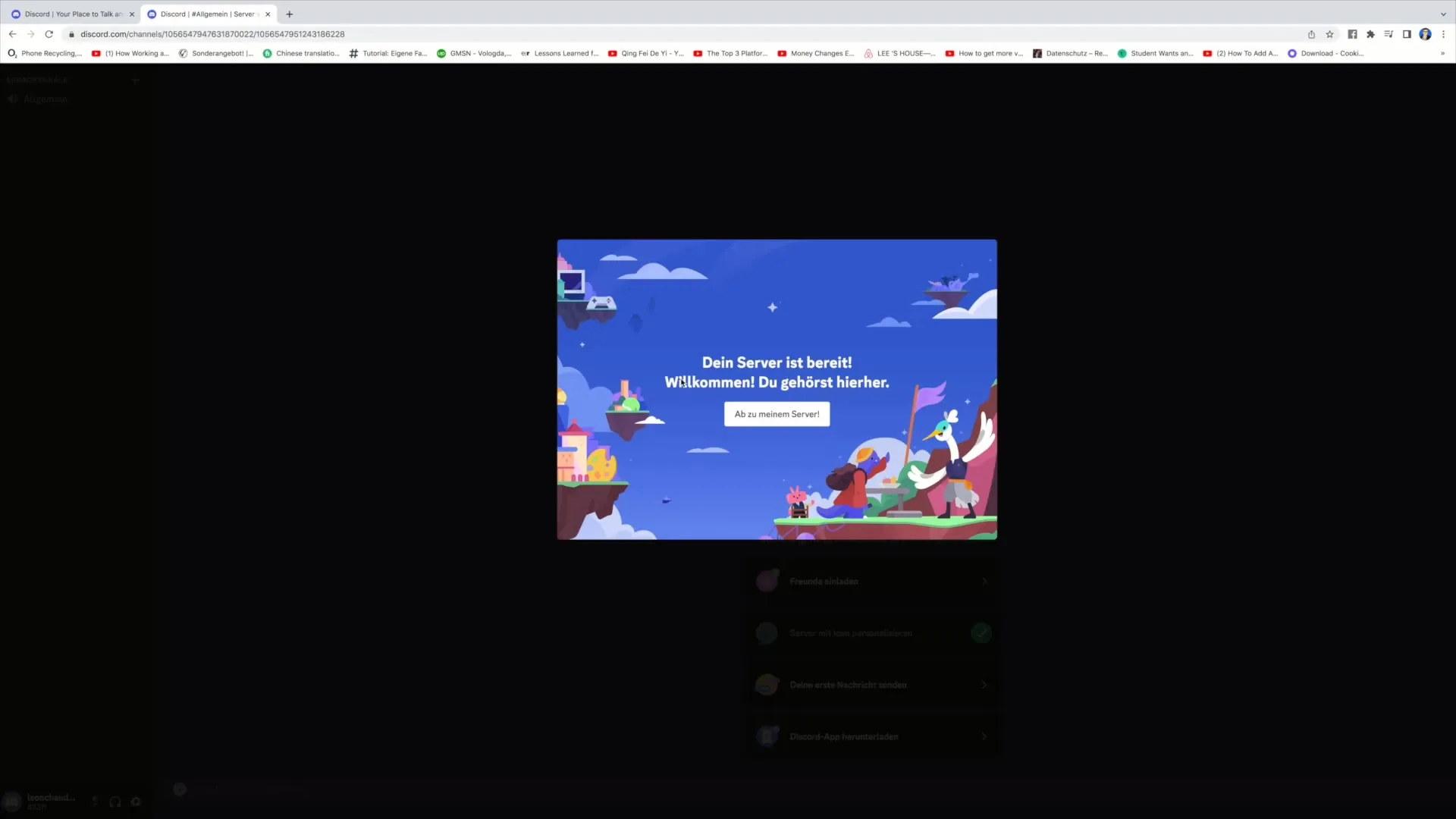
Теперь тебе будет показано сообщение о приветствии, которое сообщит тебе, что твой сервер готов. Теперь ты можешь нажать "К моему серверу". Обрати внимание, что тебе могут быть предложены варианты покупки обновления сервера. В этом случае проигнорируй это и продолжай с использованием своего бесплатного сервера.
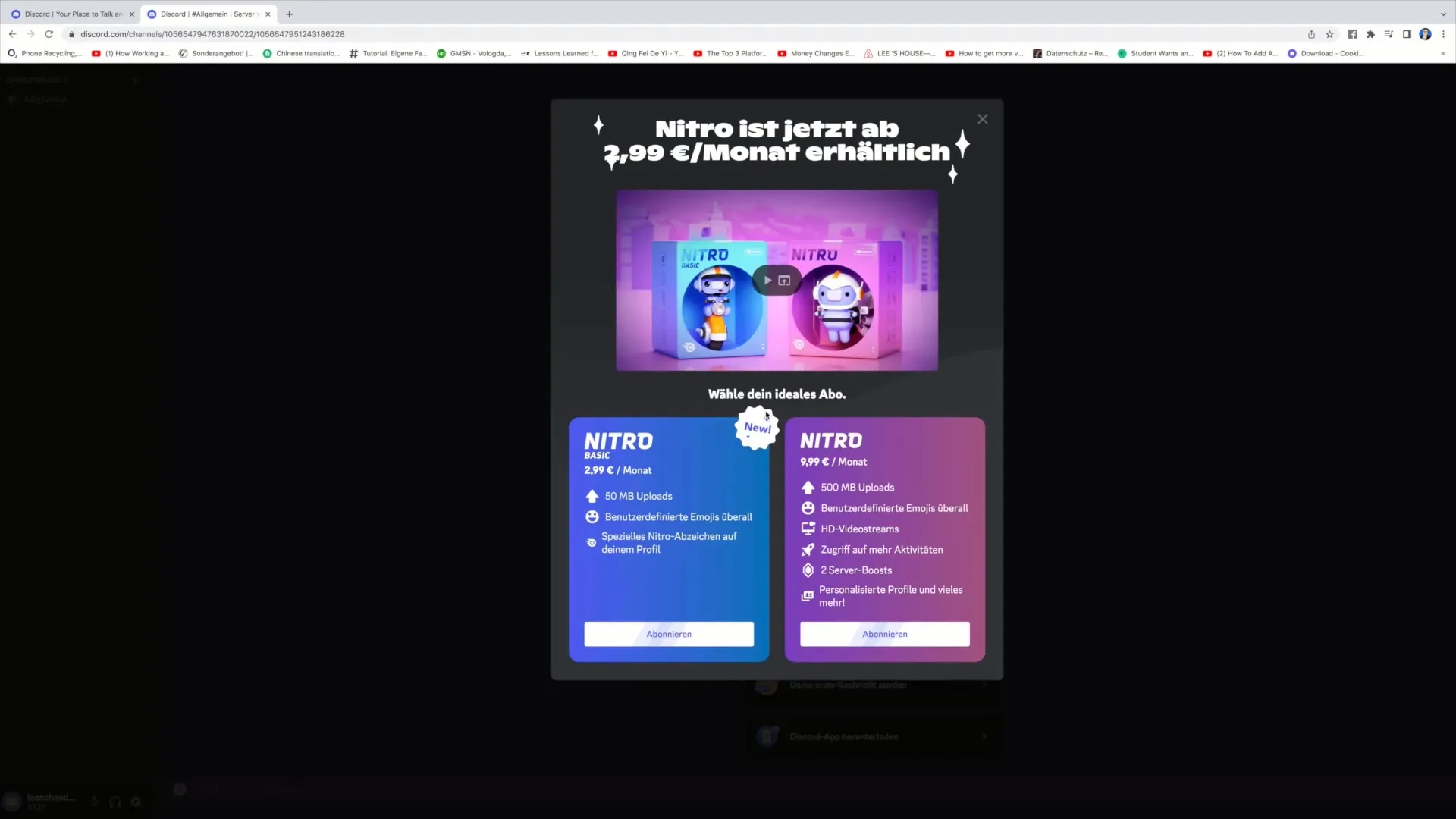
Теперь, когда ты успешно создал сервер, сверху ты увидишь небольшой список-проверку, который позволит тебе выполнить следующие шаги. Там написано, например, "Добро пожаловать на сервер от Леона Шотари", за которым следуют несколько полезных советов. Ты можешь просмотреть этот список и узнать больше о том, как можно настроить свой сервер.
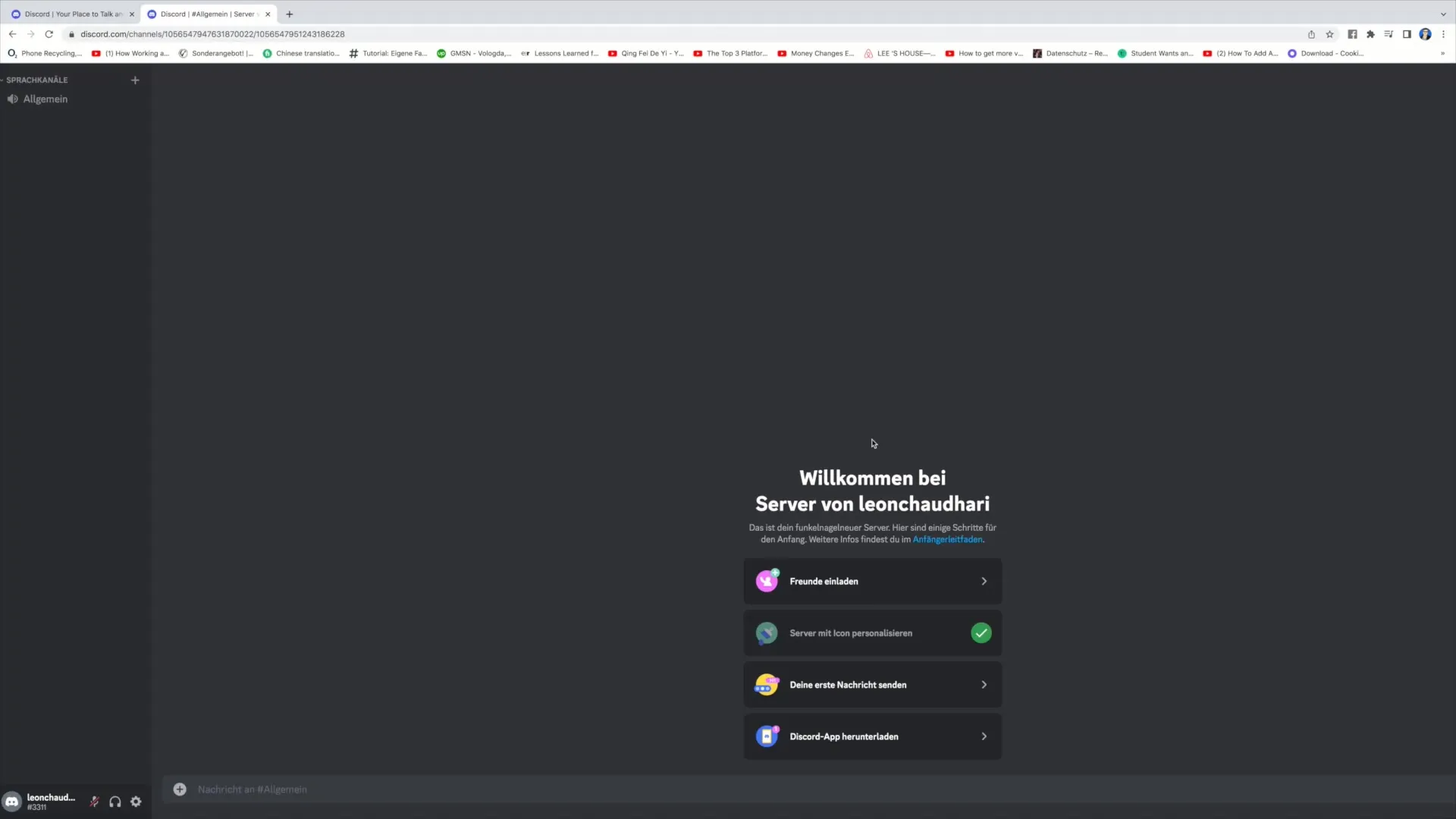
Чтобы пригласить друзей на свой сервер, нажмите на кнопку "Пригласить друзей". После этого вы получите ссылку, которой можете поделиться с теми, кого хотите пригласить. После использования этой ссылки они смогут присоединиться к вашему серверу Discord.
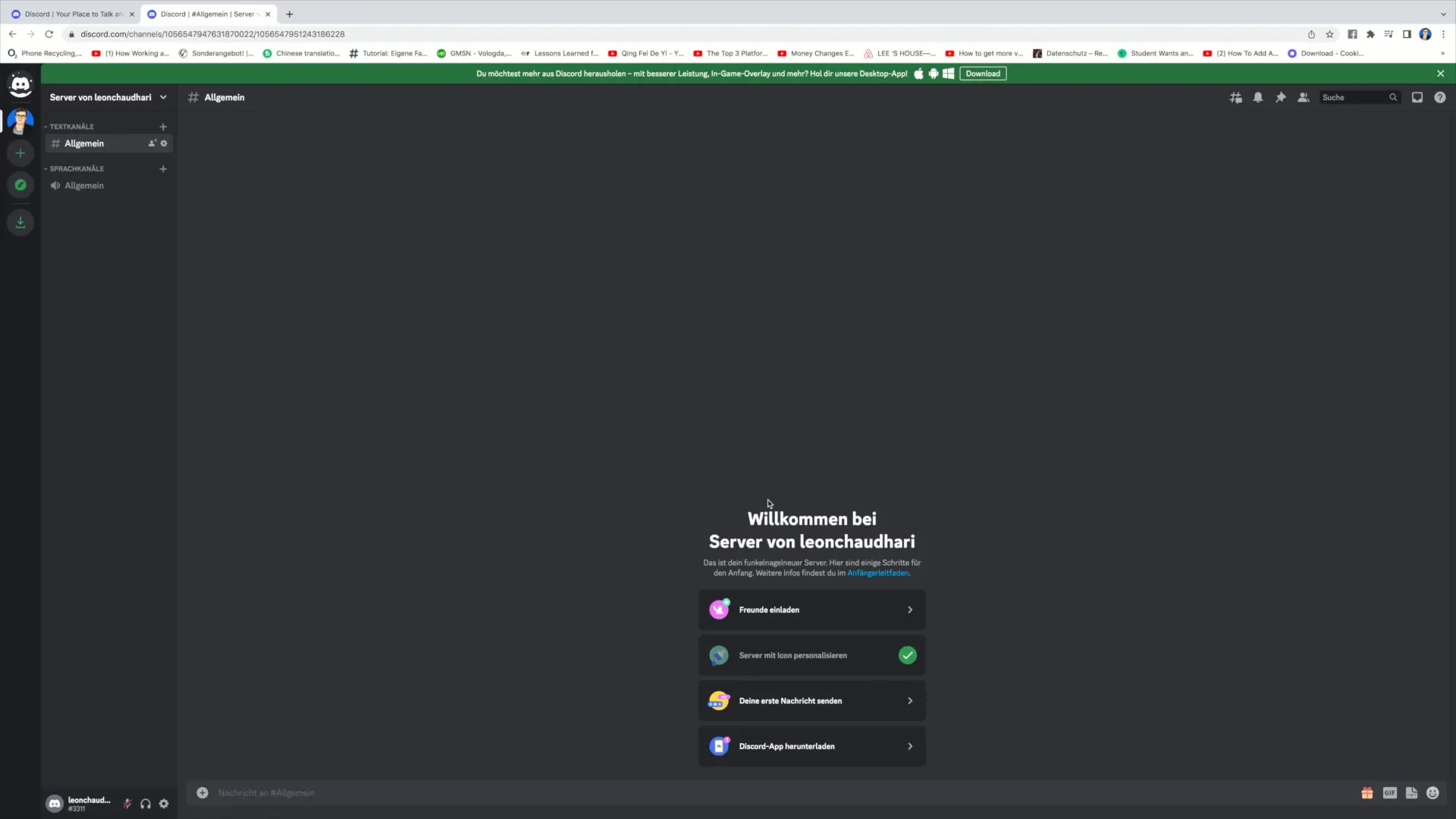
Это все для этого видеоурока! Надеюсь, теперь вы сможете настроить свой собственный сервер Discord и пригласить достаточно друзей, чтобы создать активное сообщество. Благодарю вас за интерес и надеюсь увидеть вас снова в следующем видео.
Резюме
В этом руководстве вы узнали, как создать свой собственный сервер Discord. Вы узнали, как назвать свой сервер, загрузить изображение и пригласить друзей по ссылке на приглашение. Эти шаги легки для выполнения и помогут вам создать персональную или коммунальную платформу, на которой вы и ваши друзья сможете общаться и взаимодействовать.
Часто задаваемые вопросы
Как создать сервер Discord?Вы можете создать сервер Discord, нажав на “Создать самому”, после создания учетной записи.
Могу ли я загрузить изображение для своего сервера Discord?Да, у вас есть возможность загрузить изображение, соответствующее вашему серверу.
Как пригласить друзей на свой сервер Discord?Вы можете пригласить друзей, сгенерировав ссылку приглашения и поделившись ею с ними.
Нужно ли платить за сервер Discord?Нет, вы можете бесплатно создать и использовать сервер Discord.


